Kontekst Meni Tuner - Ustvarjanje elementov kontekstnih menija Windows
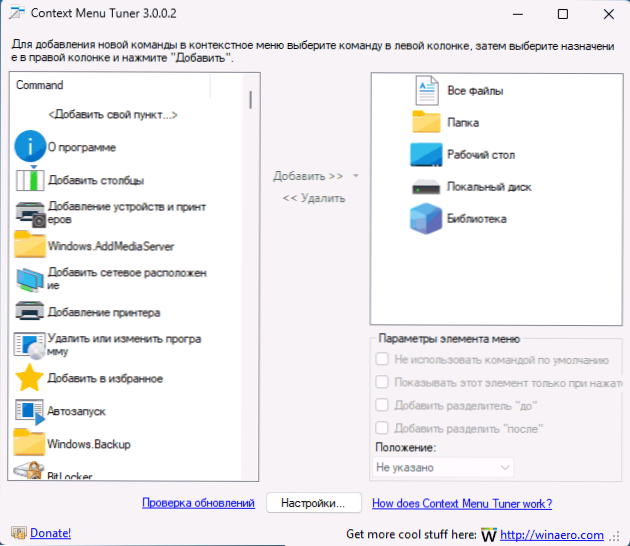
- 2404
- 491
- Miss Sherman Lind
Kontekstualni meni namizja, diskov, datotek in map v sistemu Windows 11, Windows 10 vsebuje najpogosteje uporabljene uporabnike dejanj, vendar nekdo morda ne bo dovolj za nekoga s standardnim naborom. V tem primeru lahko uporabljate programe za urejanje in nastavitev kontekstualnega menija, kot so enostaven kontekstni meni, Nilesoft Shell in drugi. Kontekst Meni Tuner je še eno brezplačno orodje za te namene.
V tem pregledu o zmožnostih brezplačnega uporabnosti uglaševanja kontekstnega menija in preprostih primerih uporabe v delu ustvarjanja vaših elementov kontekstualnega menija.
Uporaba kontekstnega menija za urejanje kontekstnih menijev
Kontekst lahko prenesete na uradni spletni strani razvijalca. Program ne zahteva namestitve v računalniku: Arhiv samo razpakirajte na priročni lokaciji.
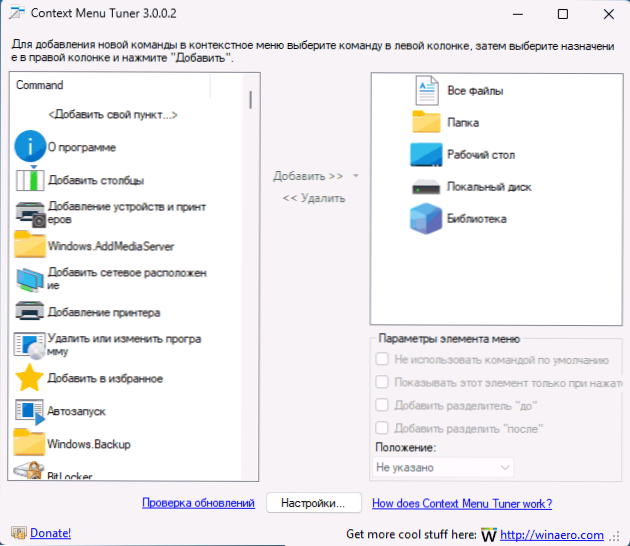
Ruski jezik vmesnika je prisoten, vendar bo morda treba najprej izbrati v nastavitvah in nato znova zagnati program. Windows 10, 8 so uradno podprti.1 in 7, vendar v sistemu Windows 11 deluje tudi program (točke bodo dodane v klasični kontekstni meni).
Postopek dodajanja lastnih točk kontekstualnega menija je precej preprost:
- Če morate dodati nekaj dejanja ali ekipe, ki je že prisotna v sistemu Windows, ga lahko v kontekstnem meniju izberete na seznamu na levi "Dodajte poudarjenemu elementu". Ali najprej izberite želeni element na desni plošči, nato dodajte dejanje z dvojnim klikom na ukaze na plošči na levi strani.
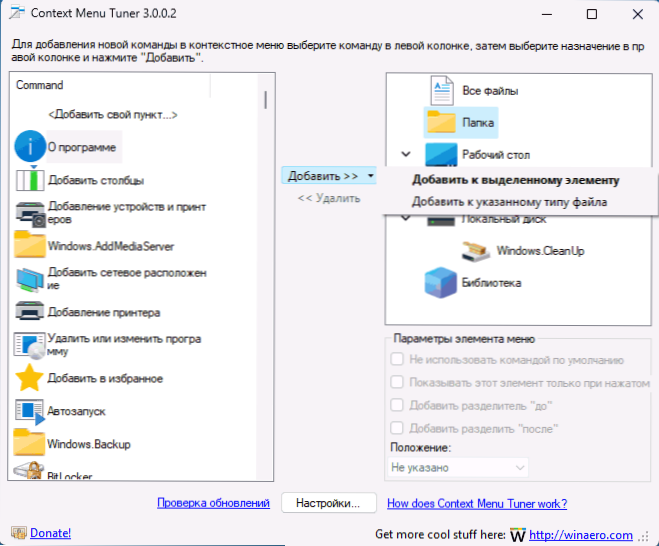
- Če je potrebno katero koli dejanje, da dodate samo določeni vrsti datotek, kliknite puščico na desni strani gumba "Dodaj", izberite "Dodaj v določeno vrsto datoteke", nato izberite določene podaljške datoteke.
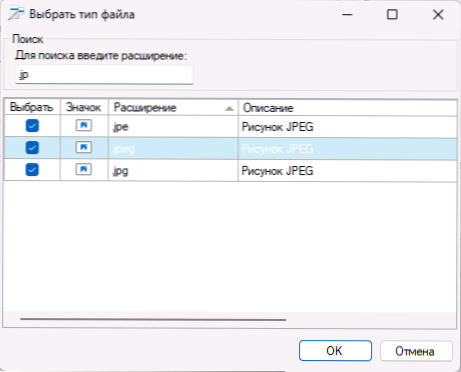
- Če je potrebno, ustvarite svoje dejanje, kliknite "Dodaj svojo točko" in jo konfigurirajte: navedite izvršljiv ukaz, prenesete argumente (%1 za prenos poti izbranih elementov), ikone in dodatnih parametrov.
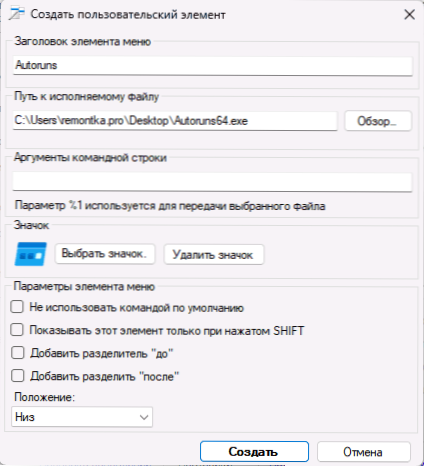
- Dodatni parametri za kontekstualne elemente menija, ustvarjene za prepoved uporabe kot privzete točke (tisti, ki se zažene z dvojnim klikom na element), vklopite zaslon samo, ko odprete kontekstni meni s vpeto tipko Shift, dodajte ločevalnik v in in Po elementu navedite lokacijo dodanega elementa - zgoraj ali spodaj.

- Predhodno dodano lahko izbrišete v programu kontekstualnih elementov menija, tako da jih izberete na plošči na desni in s klikom na gumb "Delete".
Dodatne odtenke, ki so jih videli pri delu s programom ali bi morali biti pozorni na uporabnika novinca:
- Funkcije ustvarjanja odsekov (map) v kontekstnem meniju z naborom več elementov, se zdi, da niso na voljo.
- Razmislite: Če v element, ki ne podpira dodanega dejanja (na primer, dodate kontekstni meni Izbirate boste sporočilo o napaki.
- Ekipe na seznamu na levi strani so naložene iz OS - Dejansko ime elementa menija (najverjetneje bo prikazano v ruščini) in dejanje, ki ga izvaja.
Morda je to vse: pri uporabi se v mojem testu ne bi smelo imeti nobenih težav, se kontekstualni menijski elementi dodajo in delujejo pravilno, in celo novinar se mora spoprijeti z uporabo uglaševanja kontekstnega menija.
- « IVentoy - Preprosto nalaganje in namestitev OS s slik ISO prek lokalnega omrežja
- Win Key ne deluje in kombinacije z njim so možnosti rešitve »

